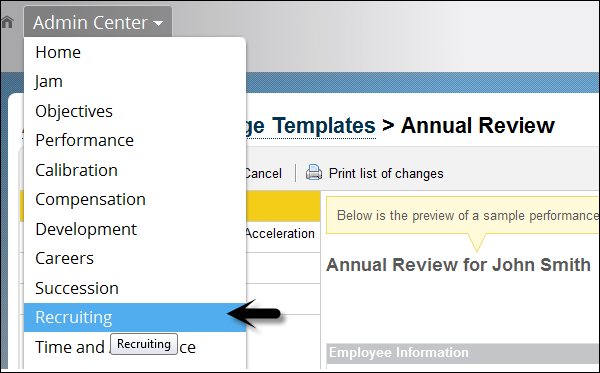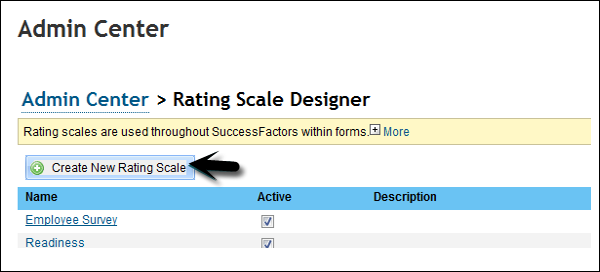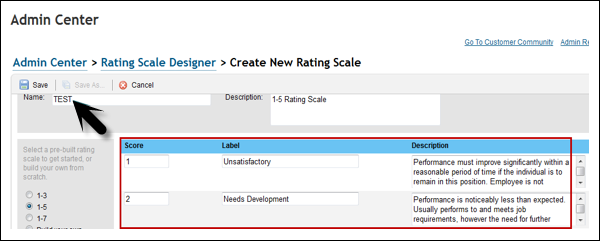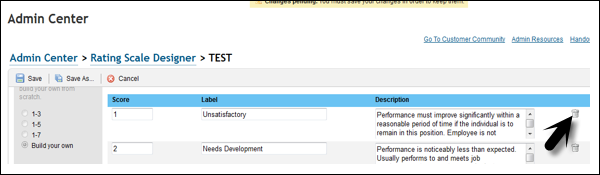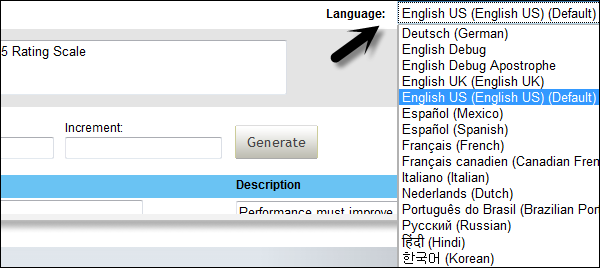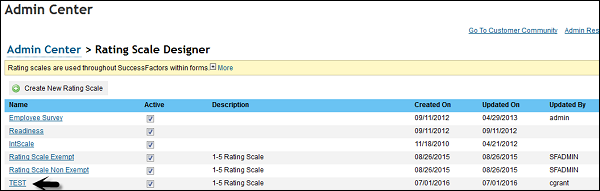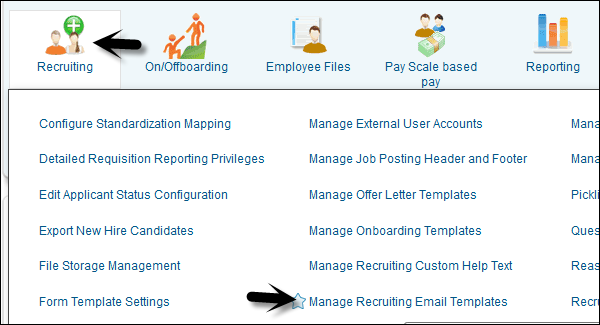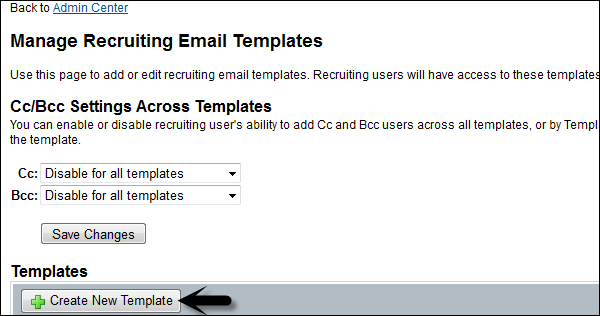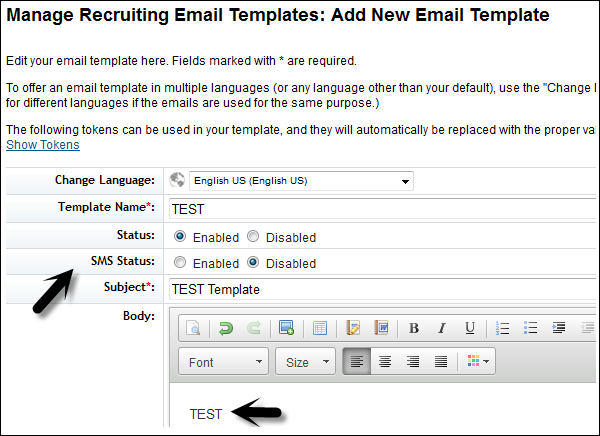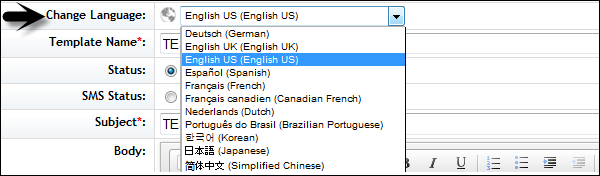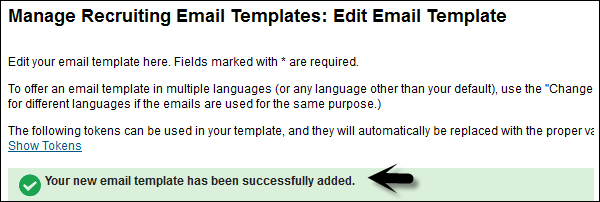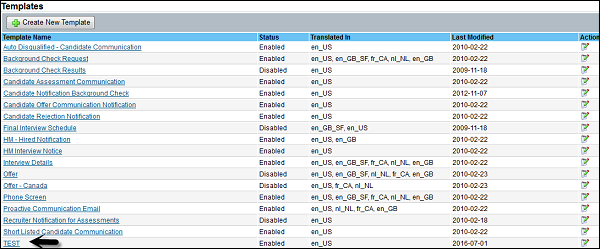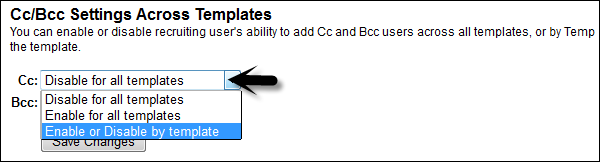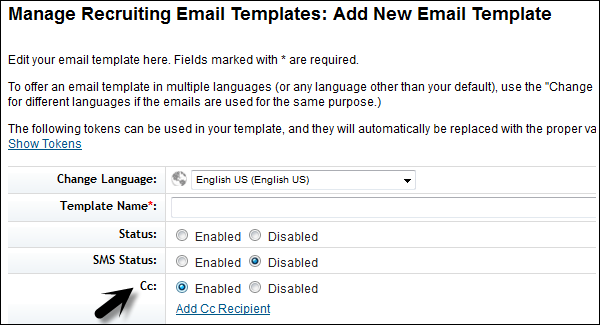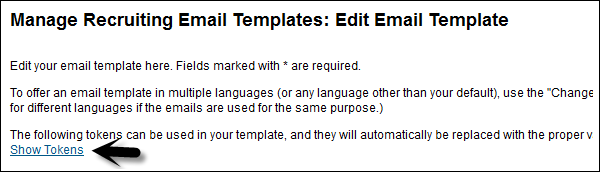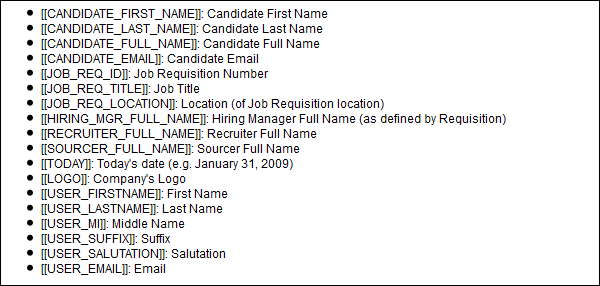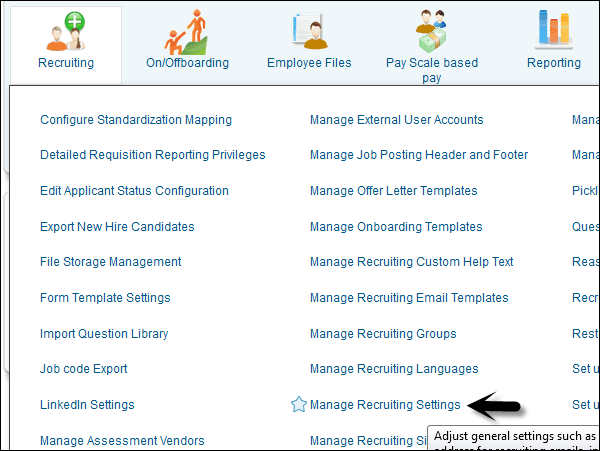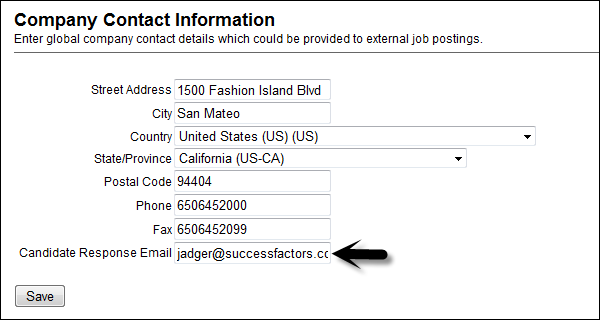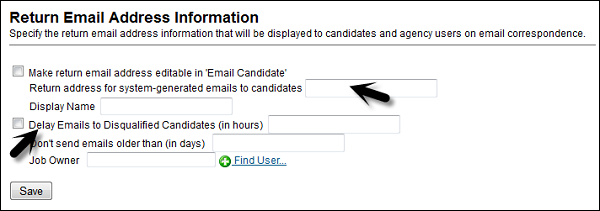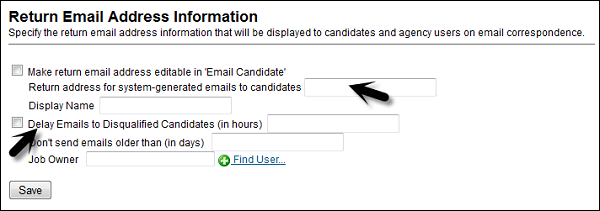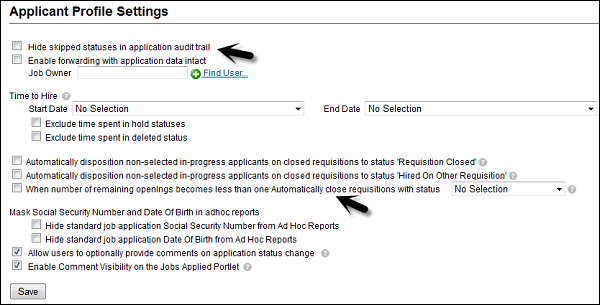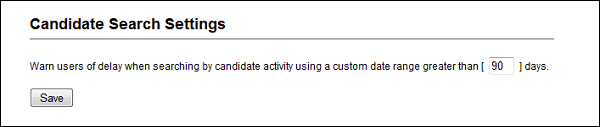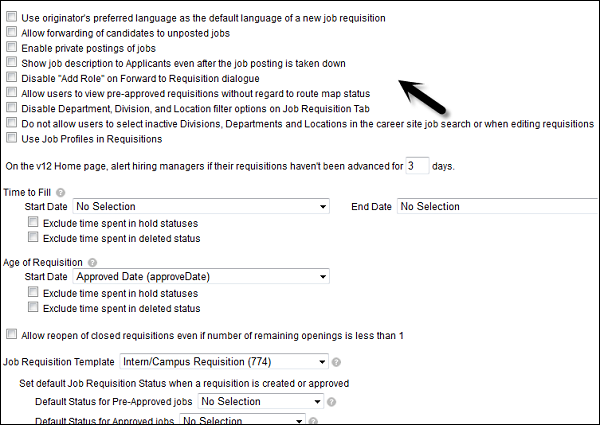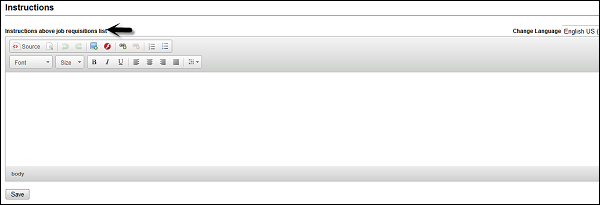В компании приобретение талантов является одним из наиболее важных процессов управления персоналом в бизнесе, и найм нужных людей в организации оказывает значительное влияние на эффективность бизнеса. SAP SuccessFactors-Recruiting поможет вам найти, привлечь и нанять лучших мировых специалистов.
Набор персонала SAP SuccessFactors помогает организации находить, привлекать и нанимать лучших специалистов и управлять нужными людьми в организации. Вы можете привлекать и привлекать лучших специалистов, отбирать и нанимать лучших кандидатов в соответствии с требованиями компании и оценивать результаты бизнеса. Вы можете сделать акцент в первую очередь на процессе найма и выборе лучших кандидатов.
Преимущества SAP SF — Рекрутинг заключаются в следующем —
-
Это гарантирует, что вы получите правильного кандидата с нужными навыками в нужное время.
-
Вы можете оценить кандидата, ускорить процесс найма и сохранить его быстрым и справедливым.
-
Вы можете закрепить новый найм на посадке и получить доступ к ресурсам в социальной сети сотрудника.
-
Вы можете увеличить отдачу от расходов на рекрутинг и продемонстрировать, как ваша стратегия рекрутинга влияет на результаты бизнеса.
Это гарантирует, что вы получите правильного кандидата с нужными навыками в нужное время.
Вы можете оценить кандидата, ускорить процесс найма и сохранить его быстрым и справедливым.
Вы можете закрепить новый найм на посадке и получить доступ к ресурсам в социальной сети сотрудника.
Вы можете увеличить отдачу от расходов на рекрутинг и продемонстрировать, как ваша стратегия рекрутинга влияет на результаты бизнеса.
Рекрутинг — Рейтинговые шкалы
Шкала оценки при наборе SuccessFactors используется в шаблоне заявки и используется для оценки компетенций при оценке интервью. Преимущество использования рейтинговых шкал заключается в том, что вы можете поставить более одного правильного ответа.
Чтобы создать или изменить существующую шкалу оценок, перейдите в Центр администрирования> Настройки компании> Шкала оценок.
Шаг 1 — Нажмите кнопку Создать новую рейтинговую шкалу .
Шаг 2 — Чтобы определить или изменить шкалу оценок, откройте шкалу оценок. Если вы создаете новый масштаб, процесс создания перенесет вас в режим редактирования.
Выберите шкалу оценок, нажав один из готовых вариантов шкалы оценок, или создайте свою собственную. При создании новой шкалы рейтинга система по умолчанию использует шкалу 1-5. Нажмите Сохранить.
Шаг 3 — Чтобы удалить оценку, нажмите кнопку Удалить.
Шаг 4 — Чтобы изменить масштаб, введите счет, метку и описание, а затем нажмите Добавить новый счет .
Шаг 5 — Введите данные, как указано ниже. Нажмите Сохранить.
Шаг 6 — Вы также можете добавить Шкалу оценок на разных языках, выбрав язык из выпадающего списка.
Шаг 7 — Чтобы просмотреть Шкалу оценок, нажмите значок Шкала оценок рядом с Центром администрирования. Вы можете видеть, что Шкала рейтинга была создана. Чтобы изменить существующую шкалу, нажмите «Шкала рейтинга», и откроется новое окно.
Вы также можете проверить созданные, обновленные и обновленные детали и описания.
Рекрутинг шаблоны электронной почты
Вы можете использовать шаблоны электронной почты для рекрутинга, чтобы создавать автоматические статусные ответы и электронные письма от рекрутера. Шаблоны электронной почты рекрутинга поддерживают использование функций CC и BCC. Это позволяет указывать набор пользователей, операторов или адресов электронной почты в шаблоне электронной почты.
Шаг 1 — Перейдите в Инструменты администратора> Рекрутинг> Управление шаблонами электронной почты.
Шаг 2 — Нажмите «Создать новый шаблон» и введите имя шаблона.
Шаг 3 — Установите шаблон на Включено. Создайте тему для электронной почты. Напишите тело письма, используя токены, где это необходимо.
Шаг 4. Чтобы предложить шаблон электронной почты на нескольких языках, вы можете использовать опцию « Изменить язык» в раскрывающемся меню и заполнить все поля для перевода.
Шаг 5 — Чтобы сохранить изменения, прокрутите вниз и нажмите Сохранить изменения .
Вы увидите следующую страницу —
Чтобы увидеть шаблон, перейдите в Центр администрирования> Управление наборами шаблонов электронной почты .
Вы можете увидеть статус, переведенный язык, последнее изменение и поле действия. Чтобы отредактировать шаблон, нажмите Редактировать поле под действием.
Настройки Cc / Bcc
Вы можете включить или отключить добавление пользователей Cc и Bcc во все шаблоны. При включении опции «Копия» и «Скрытая копия» вы можете добавить роли или определенных пользователей в строку «Копия или копия» по умолчанию, отредактировав шаблон.
У вас есть следующие три варианта, как показано на рисунке ниже —
Когда вы выбираете включить или отключить по шаблону, нажмите Сохранить изменения, чтобы применить .
Когда вы создаете новый шаблон, он включит опцию CC в новом шаблоне. Вы можете добавить адрес электронной почты получателя.
Чтобы увидеть сводку по шаблону, перейдите к Сводка по шаблону электронной почты
Показать токен
Вы можете использовать токены в теле шаблона электронной почты. Чтобы просмотреть доступные токены, нажмите Показать токены . Чтобы использовать токен, скопируйте и вставьте нужный токен в соответствующее место в теле письма.
Пример. Чтобы поблагодарить кандидата за подачу заявки, вы можете использовать: — Откройте шаблон электронной почты > Показать токен .
Вы увидите список токенов —
Выход
Уважаемый [[CANDIDATE_FIRST_NAME]], мы получили вашу заявку на [[JOB_REQ_ID]], [[JOB_REQ_TITLE]] и рады проверить вашу квалификацию на эту должность!
Настройки управления рекрутингом
Вы можете установить различные параметры найма, как внутреннюю, так и внешнюю информацию о компании.
Шаг 1 — Перейдите в Центр администрирования> Подбор персонала> Управление настройками подбора персонала
Шаг 2 — Вы можете настроить контактную информацию компании, уведомление об обратном адресе электронной почты, настройки профиля кандидата, центр интервью, утверждение предложения и т. Д.
Шаг 3 — Раздел « Информация о адресе электронной почты для возврата » позволяет переопределить адрес электронной почты компании по умолчанию. Вы можете заблокировать его, чтобы в переписке с кандидатами отображался только этот адрес электронной почты. Вы можете сделать его редактируемым, чтобы рекрутеры могли изменить его на свой адрес электронной почты.
Шаг 4 — Статус рекрутинга администратора может инициировать отправку электронного письма каждому кандидату с объявлением об этой дисквалификации. Чтобы включить эту опцию, выберите «Отложить электронную почту» и введите номер (для часов). Это мешает кандидатам учиться именно тогда, когда они были дисквалифицированы.
Рекомендуемая настройка — задержка более 20 часов и добавление нечетного количества часов — 21, 27 или 39 вместо четного числа, поскольку оно не отображается в автоматическом сообщении для кандидатов.
Шаг 5 — Раздел «Настройки профиля кандидата» позволяет кандидатам вводить в свой профиль кандидата несколько строк данных, таких как предыдущий опыт работы или история образования. Самая последняя история работы кандидата выделена в профиле кандидата.
Шаг 6 — С помощью настроек профиля кандидата вы можете пропустить статус в журнале аудита приложений. Аудит SuccessFactors отслеживает каждое движение, которое делает кандидат в процессе найма. Если вы хотите оставить шаг, вы можете пропустить процесс, и он будет отображаться как пустой.
Шаг 7 — Вы можете использовать раздел Настройки поиска кандидата в качестве конфигурации производительности системы. Вы можете установить пороговое значение в зависимости от размера и производительности вашей системы (30, 60 или 90 дней) для поиска кандидатов. Если администратор рекрутера попытается ввести данные за 120 дней, он вернет данные только за 90 дней.
Шаг 8 — В разделе о вакансиях различные конфигурации и параметры администрирования, связанные с процессом управления набором сотрудников —
Шаг 9 — В конце у вас есть раздел с инструкциями, в котором содержится текстовый редактор, с помощью которого администратор может разместить текст в верхней части требуемой работы.
Помимо этого, в разделе Управление набором персонала доступны различные другие параметры, которые администратор может настроить для эффективного управления набором сотрудников.